आप ब्राउज़र की सेटिंग का उपयोग करके आसानी से Yahoo (या कोई वेब पेज) को अपने किसी भी ब्राउज़र का होम पेज बना सकते हैं। क्रोम, फ़ायरफ़ॉक्स और इंटरनेट एक्सप्लोरर के लिए यह कैसे करना है, यहां बताया गया है।
क्रोम का होम पेज सेट करना
चरण 1: अपनी क्रोम सेटिंग खोलें

क्रोम के मेनू बटन से, क्लिक करें समायोजन।
दिन का वीडियो
चरण 2: अपना स्टार्टअप विकल्प चुनें

के अंदर शुरुआत में अनुभाग, विकल्प का चयन करें एक विशिष्ट पृष्ठ या पृष्ठों का सेट खोलें। तब दबायें पृष्ठ सेट करें।
चरण 3: स्टार्टअप पेज चुनें
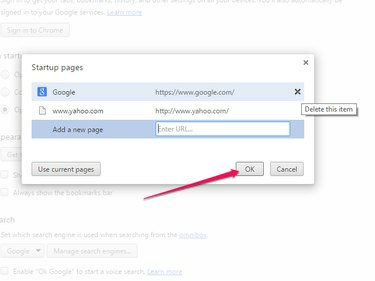
संवाद बॉक्स में, दर्ज करें www.yahoo.com एक नया पृष्ठ जोड़ें फ़ील्ड में। यदि यह एकमात्र पृष्ठ है जिसे आप स्वचालित रूप से खोलना चाहते हैं, तो क्लिक करना सुनिश्चित करें एक्स अन्य पृष्ठों को हटाने के लिए। क्लिक ठीक है।
यदि आप चाहते हैं कि याहू स्टार्टअप पर खुलने वाले कई पृष्ठों में से एक हो, तो याहू को पहले पृष्ठ के रूप में दर्ज करें और ठीक क्लिक करने से पहले अन्य पृष्ठों को दर्ज करें।
फ़ायरफ़ॉक्स का होम पेज सेट करना
चरण 1: अपनी फ़ायरफ़ॉक्स सेटिंग्स खोलें
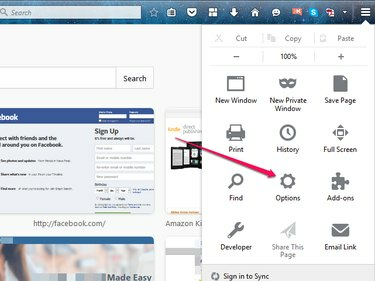
Firefox के मेनू से, चुनें विकल्प।
चरण 2: स्टार्टअप पेज दर्ज करें

पर आम मेनू के तहत चालू होना, प्रवेश करना www.yahoo.com होम पेज फ़ील्ड में। नई जानकारी स्वचालित रूप से आपकी सेटिंग में सहेजी जाती है।
इंटरनेट एक्सप्लोरर होम पेज सेट करना
चरण 1: अपनी ब्राउज़र सेटिंग खोलें
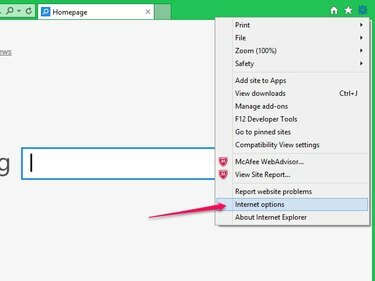
सेटिंग्स मेनू से, क्लिक करें इंटरनेट विकल्प.
चरण 2: स्टार्टअप पेज चुनें
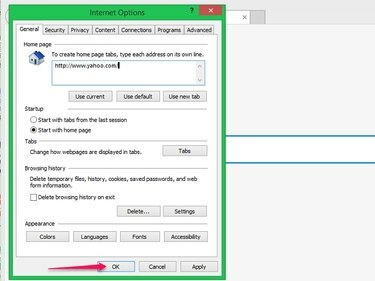
पॉप-अप में एंटर करें www.yahoo.com होम पेज फ़ील्ड में आम टैब। क्लिक लागू करना और फिर क्लिक करें ठीक है.



